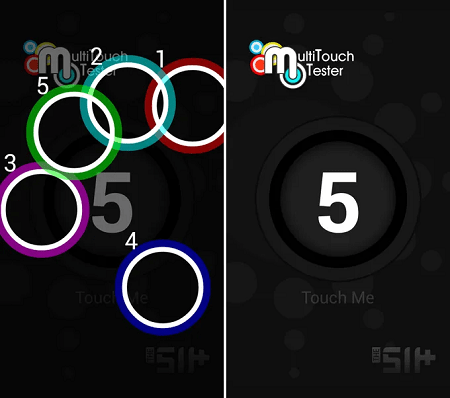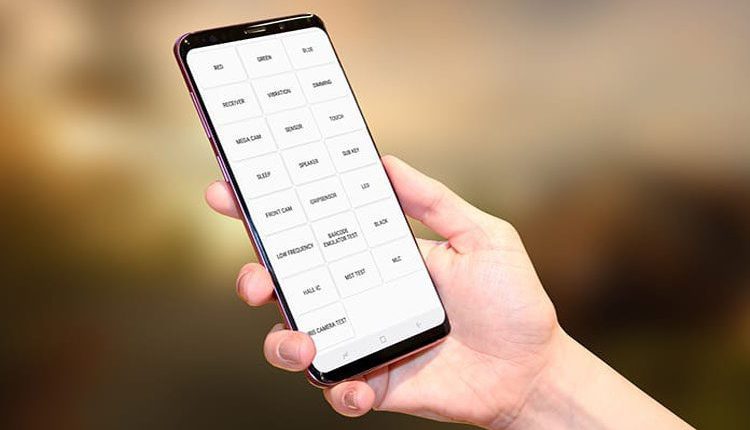
تعرف على أفضل 4 تطبيقات لفحص اللمس في شاشة هاتف الأندرويد
تطبيقات لفحص اللمس في شاشة هاتف الأندرويد. إذا كنت تشعر أن شاشة اللمس لهاتف الأندرويد لا تعمل بالشكل الصحيح، فهنا يجب عليك المبادرة وبشكل عاجل إلى وضع جهازك تحت الاختبار وبالتحديد الشاشة منها، وذلك عبر استخدم إحدى أدوات فحص اللمس في هاتف الأندرويد والتي سنقدم لكم 4 من هذه الأدوات أو التطبيقات التي ستساعدكم في التعرف على أين تكمن هذه المشكلة، ومساعدتكم على حلها بشكل سريع.
هذه التطبيقات مهمة كذلك في حال كنت تنوي شراء هاتف أندرويد مستعمل ولا تعلم فيما اذا كان اللمس يعمل بشكل سليم أو لا في هذا الهاتف، فهذه التطبيقات الأربعة التي سنقدمها لكم في هذا الموضوع سيكون مهمتها هو فحص كافة المناطق في الشاشة، بل وحتى كشف المناطق الميتة من الشاشة وإخبارك فيما إذا كانت الشاشة تعاني من مشاكل أو لا، وبالتالي يمكنك الحكم هل بإمكانك شراء الهاتف أم لا. هذه التطبيقات الأربعة التي نقدمها لكم، لها استراتيجيات وطريقة معينة في الكشف عن سلامة شاشة اللمس Touch Screen في هاتف الأندرويد، ولكم حرية الاختيار بين هذه التطبيقات وطريقة الفحص التي يوفرها لكم.
إقرأ أيضًا: أفضل 4 تطبيقات مشاركة شاشة هاتف الأندرويد مع هواتف أندرويد اخرى
أفضل 4 تطبيقات لفحص اللمس في شاشة هاتف الأندرويد
هناك قائمة كبيرة من التطبيقات التي يمكنكم من خلالها فحص شاشة اللمس في هاتف الأندرويد، كما وهناك طريقة يمكنكم استخدمها وهي عبر رمز معين يتم وضعه في الهاتف، ولكن لا يعمل في كافة الهواتف. ولهذا أحضرنا لكم هذه القائمة من التطبيقات لفحص اللمس في شاشة هاتف الأندرويد.
تطبيق Touch Screen Test
دعونا نبدأ بهذا التطبيق المميز والمهم لفحص اللمس في شاشة هاتف الأندرويد، حيث ان هذا التطبيق يساعدكم في الكشف عن المناطق الميتة dead zones في شاشة هاتف الأندرويد، كما أنه خالي من أي إعلانات أو نوافذ داخل أو خارج الهاتف. التطبيق أشبه بقطعة الورق التي يمكن الرسم عليها بأصابع اليد وفي حال وجدت أن هناك منطقة لا يمكنك الرسم عليها بأصبعك ولا تظهر أي خطوط فيها فاعلم أن هذه المنطقة من الشاشة تعتبر منطقة ميتة ولا تعمل. التطبيق متاح لهواتف الأندرويد، ولكافة الاصدارات بلا استثناء، وهو تطبيق سهل وسلس في الاستخدام نظرًا لواجهته البسيطة والخالية من أي تعقيدات. ومن أجل التنقل بين القوائم يمكنك التنقل باستخدام أزرار رفع وخفض الصوت، حيث لا يمكن القيام بذلك عبر شاشة اللمس نظرًا لطبيعة عمل التطبيق.
تطبيق MultiTouch Tester
إذا كنت لا تبحث عن فحص المناطق الميتة في الشاشة، ولكن كنت مهتما في معرفة عدد الأصابع التي يمكن للشاشة تسجيلها، إذًا هنا يجب عليك أن تستخدم تطبيق MultiTouch. حيث يتميز هذا التطبيق بأنه واحد من أبسط تطبيقات الأندرويد التي تساعد في اختبار اللمس المتعدد بعدة أصابع على شاشة هاتف الأندرويد وهذا من بين باقي التطبيقات الأخرى المشابهة، هذا التطبيق لا يحتوي على أدوات الرسم أو أي ميزات إضافية، لكنه يتيح لك معرفة عدد الأصابع التي يمكن لهاتفك التعامل معها في وقت واحد. عند لمس الشاشة بعدة أصابع سيقوم التطبيق بتحديد مناطق اللمس لتلك الأصابع وتعيين لون ورقم مختلف لكل أصبع قامت الشاشة بتسجيله، كما وأنه في كل مرة تقومون فيها بتحريك أصابعكم سيتذكر التطبيق العدد الأكبر الذي قام بتسجيله.
إقرأ أيضًا: أفضل تطبيقات صيانة هواتف الاندرويد
تطبيق Screen Test Pro
هذا التطبيق بالتحديد هو أكثر تميزًا من التطبيقات السابقة، وهذا لأنه يجمع بين الميزتين التي تم توفيرهما في التطبيقين السابقين، وعرضهما سويًا في تطبيق واحد وهو Screen Test Pro، حيث ان هذا التطبيق يمكنكم من الكشف عن المناطق الميتة في الشاشة، والكشف عن اللمس المتعدد، وليس هذا فحسب بل لديه أدوات متعددة لاختبار قدرة الشاشة على عرض اللون والتشبع. كما وهناك أداة عداد لبكسلات الشاشة، وأداة “breathing light” لاختبار نعومة انتقالات اللون، واختبار تسرب الشاشة أي التحقق مما إذا كان هاتفك يمكنه رفع الإضاءة الخلفية دون التسبب في تسرب الضوء من الجانبين. وكل هذا وأكثر يوجد في تطبيق Screen Test Pro. التطبيق متاح للتحميل بشكل مجاني من خلال متجر جوجل بلاي.
تطبيق Touchscreen Test
هذا التطبيق شبيه نوعًا ما بالتطبيق الأول الذي قدمناه لكم في هذه القائمة، حيث أن عمل هذا التطبيق سيساعد في الكشف عن البقع الميتة التي توجد في شاشة اللمس في هاتف الأندرويد. فبمجرد تثبيت التطبيق في الهاتف وتشغيله سيقوم التطبيق بعرض لك مخطط يضم العديد من الدوائر الصغيرة باللون الأبيض التي تغطي كافة مناطق الشاشة وبالتالي يمكنكم المرور عليها بإصبعكم حيث أنه إذا ما كانت الشاشة تعمل بشكل امل فستتلون هذه البقع البيضاء باللون الأخضر، فيما إذا لم تتلون بعض المناطق فهنا يجب التأكد أن هذه المنطقة بالتحديد هي بقعة ميتة ولا بد من الذهاب إلى إحدى مراكز الصيانة لإصلاح هذا الخلل.